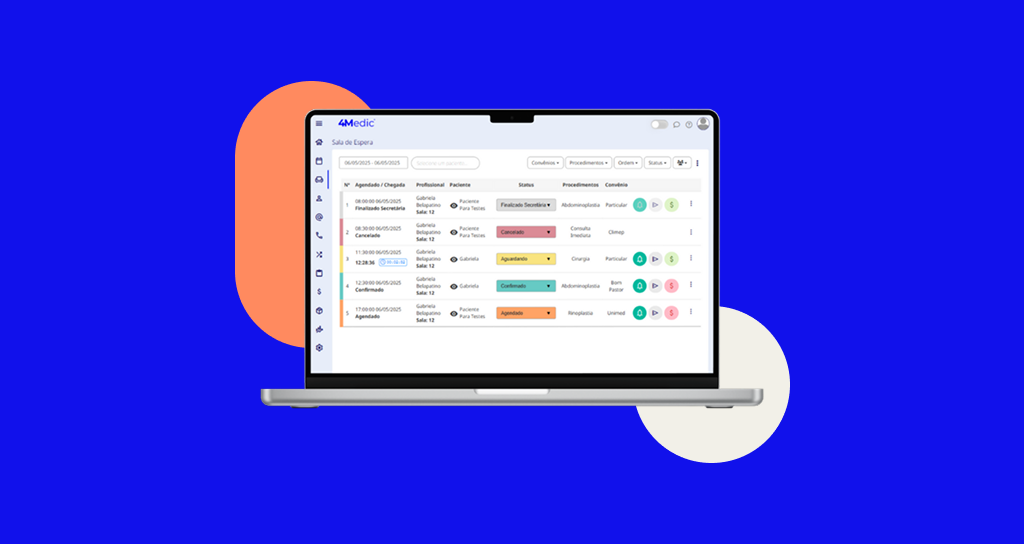Para oferecer mais praticidade e organização no atendimento, o sistema conta com o recurso de Painel de Chamadas e Controle de Salas. Essa funcionalidade permite exibir, em uma tela na sala de espera, o nome do paciente e a sala onde deverá ser atendido, otimizando a comunicação e tornando a rotina da recepção mais eficiente. A seguir, explicamos como configurar e utilizar esse recurso:
Como cadastrar as salas de atendimento
O primeiro passo é realizar o cadastro das salas utilizadas na clínica e o respectivo vínculo com os profissionais responsáveis pelos atendimentos nas salas. Para isso, disponibilizamos um artigo completo com o passo a passo que orienta de forma prática, clique aqui.
Como utilizar o Painel de Chamadas
Após concluir a configuração, o Painel de Chamadas estará pronto para uso. Para acessá-lo:
- Vá na Sala de Espera
- Acesse os três pontinhos no canto superior direito
- Localize o link disponível na aba Painel de Chamadas;
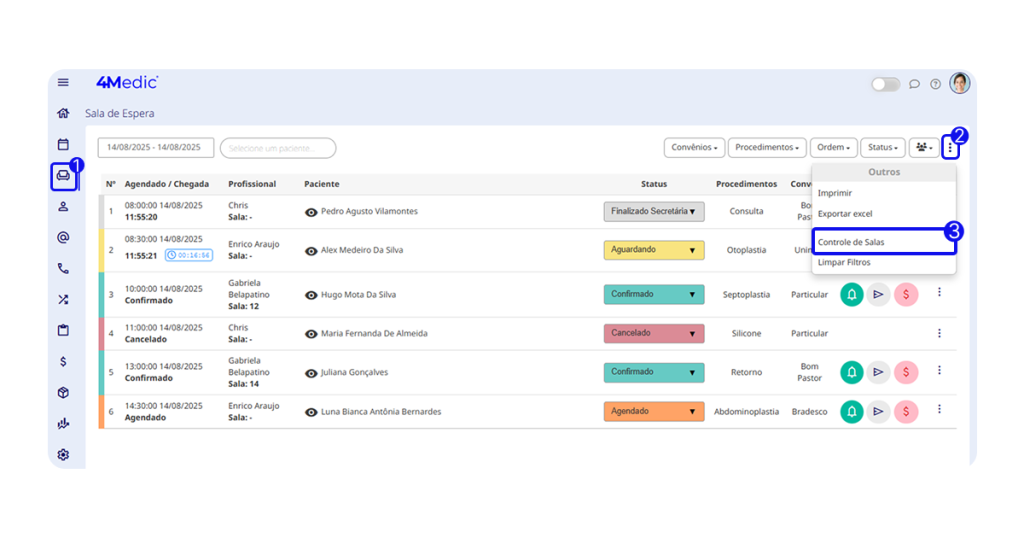
- Abra o link no dispositivo que será utilizado como painel (TV, monitor ou tablet) e adicione um titulo para ser exibido no Pailer, como por exemplo; Atendimento.
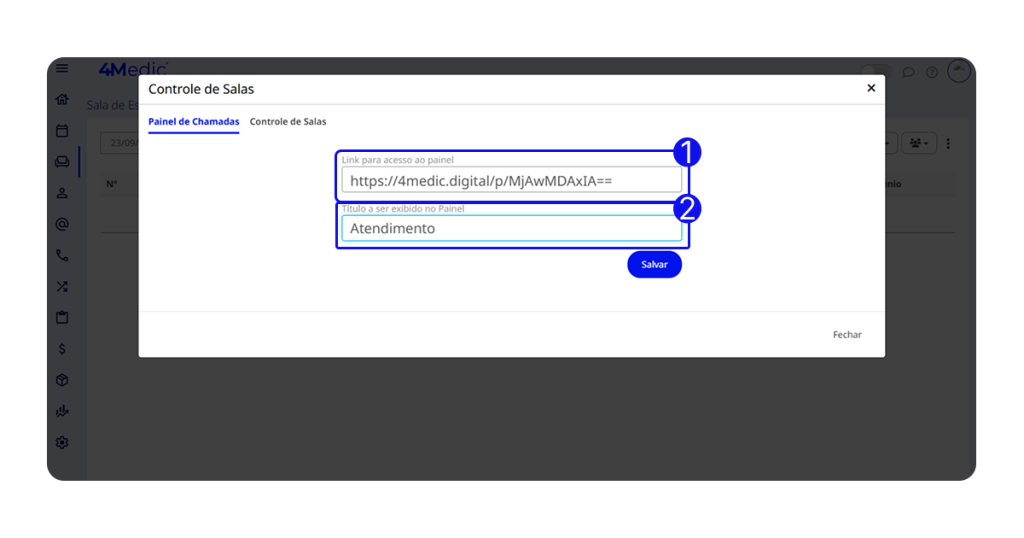
Para instruções detalhadas sobre como transmitir o painel para a TV, clique aqui.
- Quando for o momento de chamar o paciente, clique no ícone de sino.
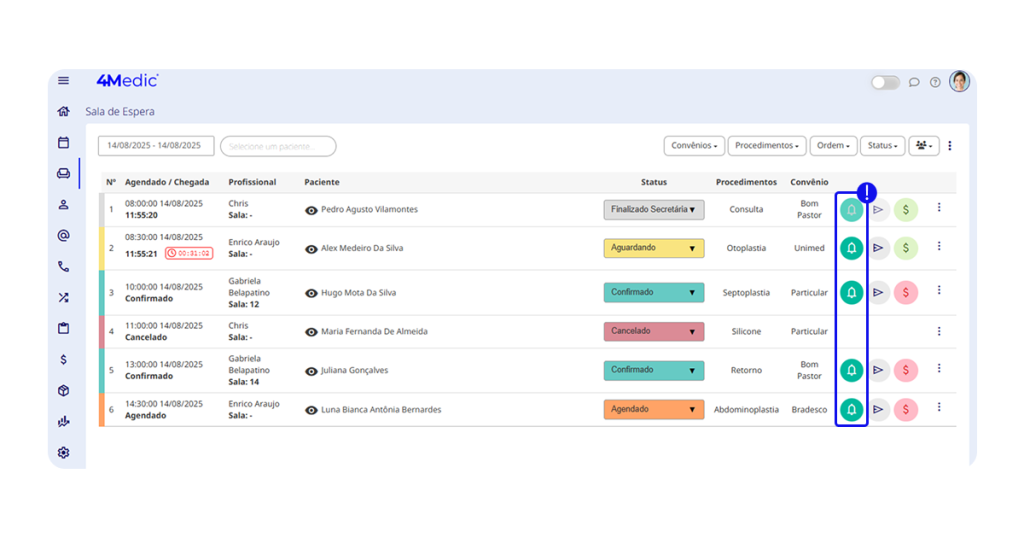
Como o painel será exibido ao paciente
Ao acionar o paciente, a tela exibirá o nome e a sala onde deverá comparecer para atendimento. Essa funcionalidade contribui para um ambiente mais organizado e moderno.
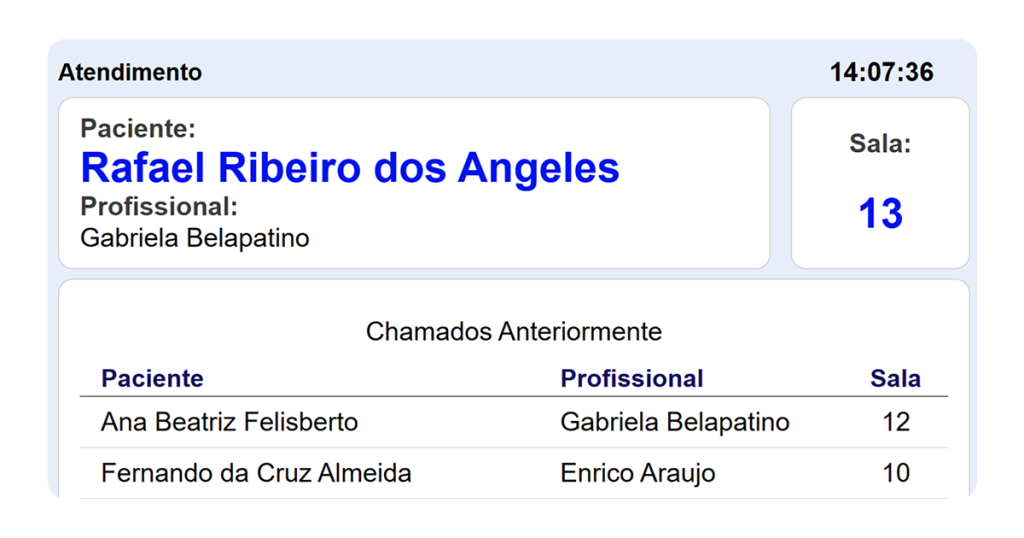
Com esse processo simples, você consegue utilizar o Painel de Chamadas com eficiência, garantindo mais agilidade no atendimento e organização na rotina da recepção. Sempre que necessário, revise as configurações e mantenha o painel ativo para melhorar a experiência dos pacientes.
Dúvidas?
Entre em contato com o chat de suporte disponível na plataforma ou pelo WhatsApp: (11) 5194-7445.
Bom uso da plataforma! 🚀